जब आप Microsoft Teams पर होस्ट की गई मीटिंग में शामिल होने का प्रयास करते हैं, तो आपको कभी-कभी एक अजीब त्रुटि संदेश मिल सकता है जिसमें लिखा होता है, "अभी भी दूरस्थ उपकरणों से कनेक्ट हो रहा है। कॉलिंग अभी उपलब्ध नहीं है“. सबसे भ्रमित करने वाला हिस्सा यह है कि यह त्रुटि तब भी दिखाई देती है जब आप अन्य उपकरणों से कनेक्ट नहीं होते हैं। समस्या को हल करने के लिए नीचे दिए गए समस्या निवारण समाधानों का पालन करें।
Microsoft टीम त्रुटि को ठीक करें: अभी भी दूरस्थ उपकरणों से कनेक्ट हो रहा है
अपने डिवाइस को पुनरारंभ करें
अपने कंप्यूटर को पुनरारंभ करें और जांचें कि क्या त्रुटि बनी रहती है। यदि ऐसा होता है, तो अपने राउटर को अनप्लग करें, और सर्वर से अपना कनेक्शन रीसेट करने के लिए इसे दो मिनट के लिए अनप्लग्ड छोड़ दें। राउटर को वापस प्लग इन करें, तब तक प्रतीक्षा करें जब तक आपका कंप्यूटर वापस ऑनलाइन न हो जाए, टीमें लॉन्च करें और परिणामों की जांच करें।
सभी बाह्य उपकरणों को डिस्कनेक्ट करें
अपने सभी बाह्य उपकरणों को डिस्कनेक्ट करने का प्रयास करें और जांचें कि क्या यह समाधान समस्या का समाधान करता है। अपने सभी बाह्य उपकरणों को अनप्लग करें और अपने कंप्यूटर को बंद कर दें। एक मिनट तक प्रतीक्षा करें, और फिर अपनी मशीन को बूट करें। टीमें लॉन्च करें और जांचें कि क्या आपको वही त्रुटि मिल रही है।
यदि त्रुटि दूर हो गई है, तो यह इंगित करता है कि आपके बाह्य उपकरणों में से एक अपराधी है। उन्हें एक-एक करके वापस प्लग करें और परीक्षण करें कि क्या त्रुटि फिर से दिखाई देती है।
टीमों को पुनर्स्थापित करें
- के लिए जाओ कंट्रोल पैनल.
- पर क्लिक करें प्रोग्राम को अनइंस्टाल करें.
- चुनते हैं माइक्रोसॉफ्ट टीम.
- मारो स्थापना रद्द करें बटन।

- अपने कंप्यूटर को पुनरारंभ।
- Microsoft की आधिकारिक वेबसाइट से टीम डाउनलोड करें।
- ऐप इंस्टॉल करें और जांचें कि क्या समस्या बनी रहती है।
अगर आपका टीम खाता और डिवाइस किसी संगठन द्वारा प्रबंधित किया जाता है, और आपको अभी भी वही त्रुटि मिल रही है, तो अपने आईटी व्यवस्थापक से संपर्क करें।
नोट: आईटी व्यवस्थापक समस्या को ठीक करने के लिए नीचे दिए गए समस्या निवारण सुझावों का पालन कर सकते हैं जहां टीम कहती है कि उपयोगकर्ता अभी भी दूरस्थ उपकरणों से जुड़े हुए हैं।
एएडी डिवाइस प्रोफाइल हटाएं
AAD-प्रबंधित डिवाइस प्रोफ़ाइल को हटाने का प्रयास करें। जांचें कि क्या यह समाधान समस्या को दूर करता है।
- Microsoft समापन बिंदु प्रबंधक व्यवस्थापन केंद्र में लॉग इन करें।
- के लिए जाओ उपकरण.
- फिर, चुनें सभी उपकरणों.
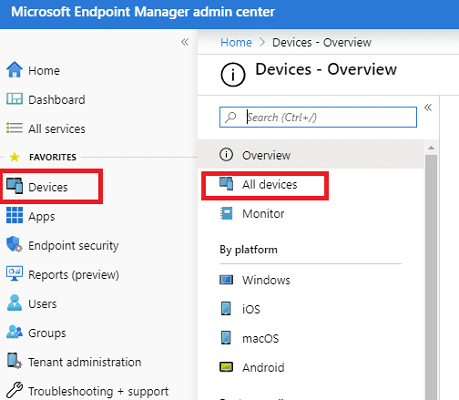
- उस डिवाइस का चयन करें जिसे आप हटाना चाहते हैं।
- चुनते हैं पोंछना.
परिवर्तनों को पूरे नेटवर्क में प्रसारित होने में 15 मिनट तक का समय लग सकता है। अधिक जानकारी के लिए देखें इंट्यून: डिवाइस को वाइप, रिटायर, या मैन्युअल रूप से डिवाइस का नामांकन रद्द करके डिवाइस निकालें.
इसके अतिरिक्त, जांचें कि क्या VDI से त्वरित लॉगिन और लॉग आउट समस्या को दूर करता है।
वर्तमान GPO नीतियों की जाँच करें
यदि आप VMWare का उपयोग कर रहे हैं, तो सुनिश्चित करें कि मौजूदा GPO नीतियां टीमों को ब्लॉक नहीं करती हैं। जांचें कि क्या Microsoft टीमों के लिए मीडिया अनुकूलन नीति भौतिक उपकरणों पर लागू होती है। यह नीति केवल VDI पर लागू होनी चाहिए।
- के लिए जाओ कंप्यूटर विन्यास.
- चुनते हैं एडमिनिस्ट्रेटिव टेम्पलेट.
- के लिए जाओ VMware एजेंट कॉन्फ़िगरेशन देखें।
- फिर, चुनें VMware HTML5 विशेषताएं.
- पर क्लिक करें VMware WebRTC पुनर्निर्देशन सुविधाएँ.
- के लिए जाओ Microsoft टीम के लिए मीडिया अनुकूलन सक्षम करें.
- यदि यह नीति भौतिक डेस्कटॉप पर लागू होती है, तो इसे हटा दें।
वैकल्पिक रूप से, आप इस नीति को अक्षम करने के लिए रजिस्ट्री में बदलाव भी कर सकते हैं।
- पर जाए
HKEY_LOCAL_MACHINE\SOFTWARE\Policies\VMware, Inc.\VMware WebRTCRedir - डबल-क्लिक करें टीम सक्षम दाहिने हाथ के फलक में।
- फिर, कुंजी मान को बदल दें 0 (शून्य) इस विकल्प को अक्षम करने के लिए।
निष्कर्ष
यदि टीमें कहती हैं कि आप अभी भी किसी दूरस्थ डिवाइस से कनेक्ट हैं, तो अपने कंप्यूटर को पुनरारंभ करें। इसके अतिरिक्त, सभी बाह्य उपकरणों को डिस्कनेक्ट करें। यदि समस्या बनी रहती है, तो टीम को पुनर्स्थापित करें।
यदि आप एक आईटी व्यवस्थापक हैं, तो Microsoft समापन बिंदु प्रबंधक व्यवस्थापन केंद्र पर जाएँ और AAD डिवाइस प्रोफ़ाइल को हटा दें। इसके अतिरिक्त, यदि "Microsoft टीम के लिए मीडिया ऑप्टिमाइज़ेशन" नीति भौतिक उपकरणों पर लागू होती है, तो इसे अक्षम करें। यह नीति केवल VDI पर लागू होनी चाहिए।
क्या आपने समस्या को हल करने का प्रबंधन किया? नीचे दी गई टिप्पणियों को हिट करें और हमें बताएं कि इनमें से किस समाधान ने आपके लिए चाल चली।